Hoy en día, muchas personas guardan películas de discos Blu-ray como archivos de imagen ISO en sus PC. Este método no solo es práctico, sino también conveniente, ya que los archivos ISO tienen una mejor compatibilidad, ahorran espacio de almacenamiento y son más fáciles de reproducir porque no necesitan usar unidades de discos ópticos.
Sin embargo, no todos los reproductores multimedia admiten archivos ISO, por lo que es importante elegir un reproductor ISO de Blu-ray profesional para reproducir archivos de imagen de disco en la PC sin problemas para que pueda experimentar plenamente los excelentes efectos visuales y de audio de sus colecciones de Blu-ray.
¡Sin más preámbulos, ahora profundicemos y descubramos cómo reproducir Blu-ray ISO en PC!
Parte 1. Reproducir ISO de Blu-ray en PC con el mejor reproductor de ISO de Blu-ray (recomendado)
Entre los óptimos Selecciones del reproductor ISO de Blu-rayEl reproductor de Blu-ray VideoByte es uno de los programas más eficientes que ofrece funciones de reproducción de discos Blu-ray, carpetas y archivos ISO. Como reproductor que puede evitar las protecciones regionales de Blu-ray como AACS, BD+, Cinavia, etc., Reproductor de Blu-ray VideoByte proporciona al software una base funcional para leer el mensaje contenido en el ISO, como el contenido, los subtítulos, el audio, etc. Es más, debido a su Tecnología de aceleración de GPU que mantiene una reproducción fluida, junto con su soporte de 1080HD, calidad 4K Ultra HDPuede ver archivos ISO sin problemas en su PC con simples clics.
Cómo reproducir ISO de Blu-ray en PC con el reproductor de Blu-ray VideoByte
Gracias al diseño intuitivo de la interfaz del reproductor de Blu-ray VideoByte, reproducir archivos ISO en la PC puede ser muy fácil. Probémoslo y sigamos los procedimientos que se indican a continuación:
Paso 1. Después de descargar e instalar el software, vaya a “Archivo" y elige "Abrir documento".
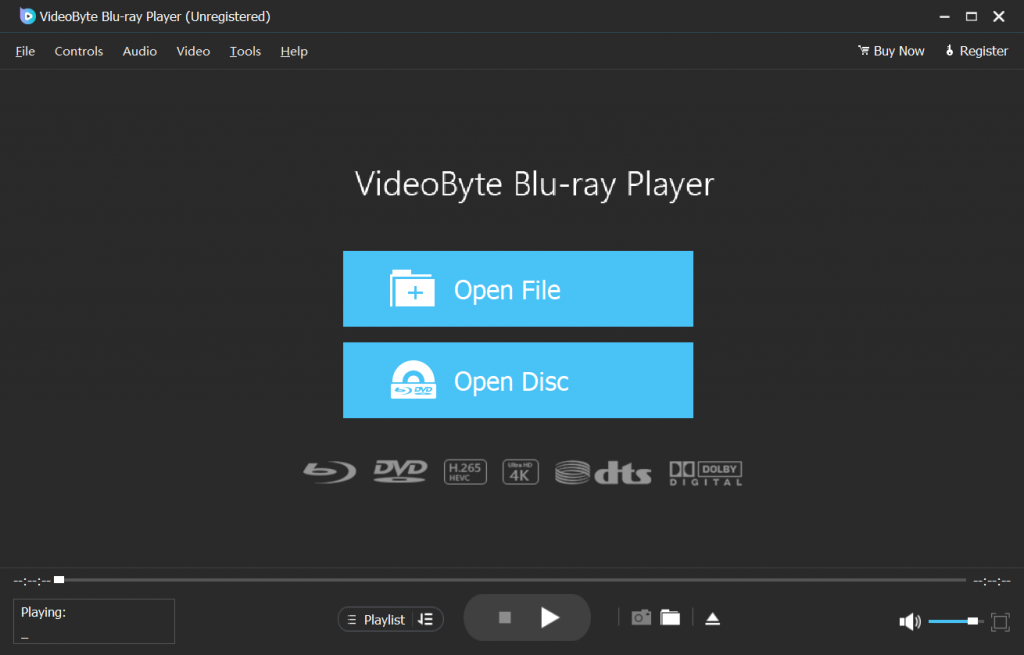
Paso 2. Localice el archivo de imagen ISO de Blu-ray de destino, selecciónelo y luego presione “Abierto".
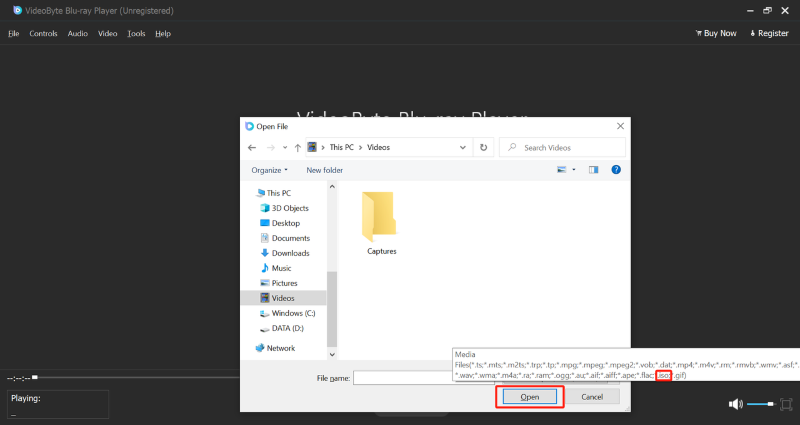
Paso 3. Después de decodificar y cargar, puedes reproducir tus películas ISO Blu-ray favoritas y seleccionar capítulos, subtítulos, pistas de audio y otros títulos en el menú Blu-ray.
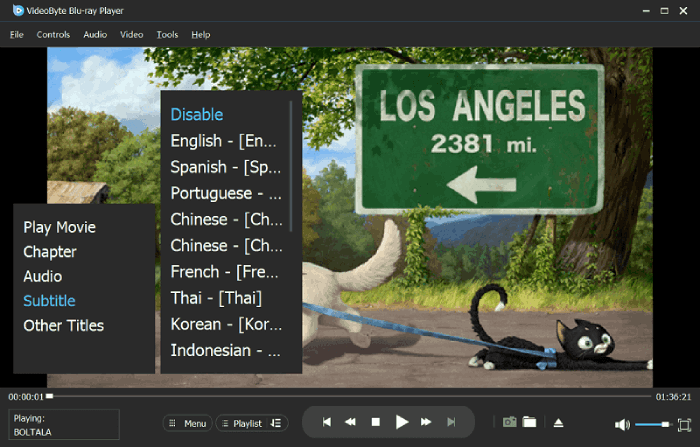
Parte 2. Reproducir ISO de Blu-ray en PC grabando ISO en discos Blu-ray
Si su disco Blu-ray original está roto o no está, puede intentar grabar el archivo ISO del Blu-ray en un disco en blanco. Luego, seleccione el mejor reproductor de Blu-ray Para jugarlo.
Para obtener una forma confiable y sin complicaciones de grabar sus archivos ISO de Blu-ray, Copia Blu-ray VideoByte es una gran opción. Es un programa fácil de usar que mantiene la calidad de tus Blu-ray mediante la copia en proporción 1:1 y te permite conservar los efectos 3D originales en tus películas. Puedes elegir entre cuatro modos diferentes (Disco completo, Película principal, Clonar y Escribir datos) para copiar tus archivos ISO de Blu-ray e incluso seleccionar bandas sonoras y subtítulos específicos.
Ahora, simplemente siga estos pasos básicos para grabar su ISO de Blu-ray en un disco Blu-ray usando VideoByte Blu-ray Copy:
Paso 1. Después de instalar el software, inserte su disco Blu-ray en blanco en la unidad de disco externa conectada a la computadora.
Paso 2. Elegir "Disco lleno" modo. Importe la carpeta Blu-ray o monte la unidad virtual ISO en el "Fuente" pestaña.
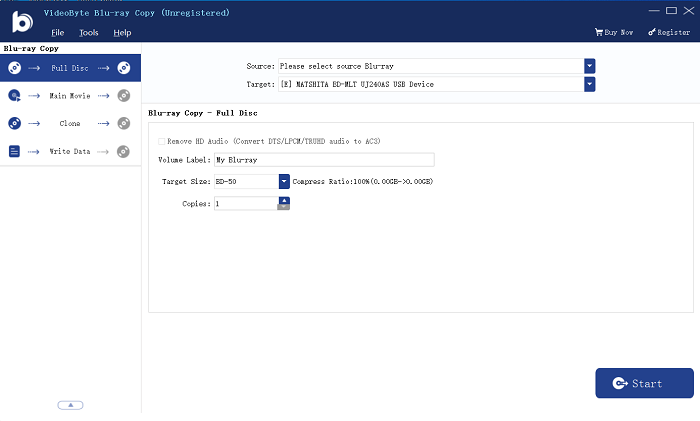
Paso 3. Navegar hasta “Objetivo” y seleccione la unidad Blu-ray que tiene el disco en blanco.
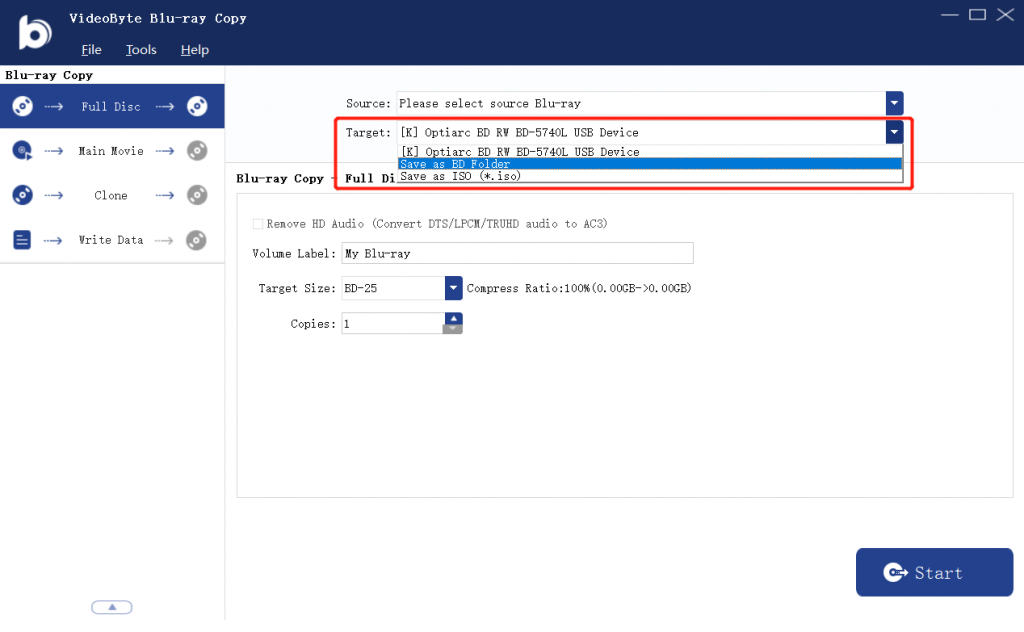
Etapa 4. Golpear "Comenzar" y que comience el proceso de quema.
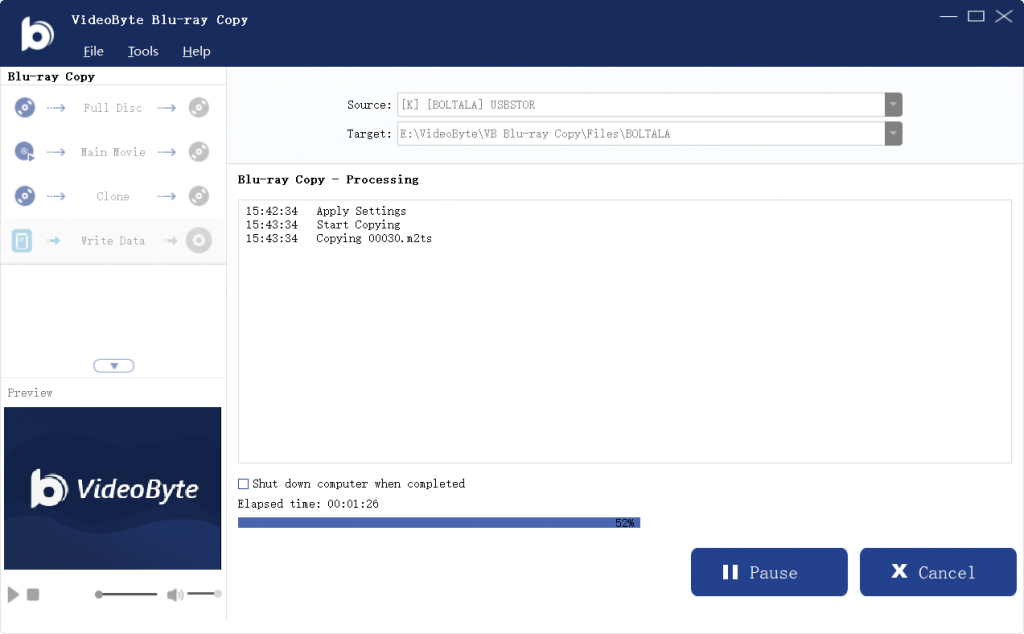
Parte 3. Reproducir ISO de Blu-ray en PC mediante la conversión de ISO a MP4
Grabar archivos ISO en discos Blu-ray puede ser molesto si no tienes discos vírgenes a mano. ¿Qué deberías hacer entonces? Te recomendamos convertir archivos ISO a MP4, ya que este formato es más compatible y es compatible de forma nativa con casi todos los sistemas operativos, dispositivos móviles, reproductores multimedia, televisores y consolas de videojuegos. Es decir, ya sea en Windows, Mac, iOS, Android, reproductores de Blu-ray y más, puedes ver archivos MP4 sin problemas.
Para cambiar ISO a MP4, puedes utilizar Extractor de BD-DVD VideoByte:
Paso 1. Inserte el Blu-ray en la unidad de disco externa conectada a la computadora. Inicie VideoByte BD-DVD Ripper y haga clic en Cargar Blu-ray. Luego, seleccione Cargar ISO de Blu-ray.
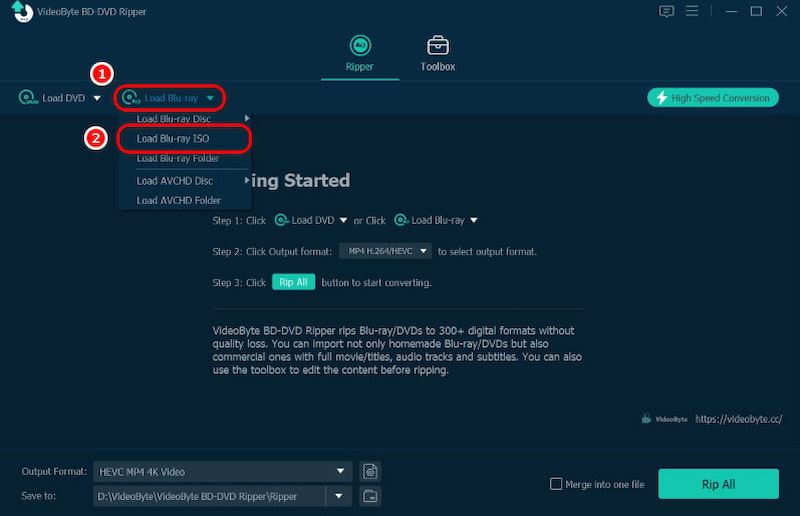
Paso 2. Seleccione la película que desea copiar y elija MP4 como el Formato de salidaTambién puedes seleccionar la resolución y calidad de tu archivo ISO.
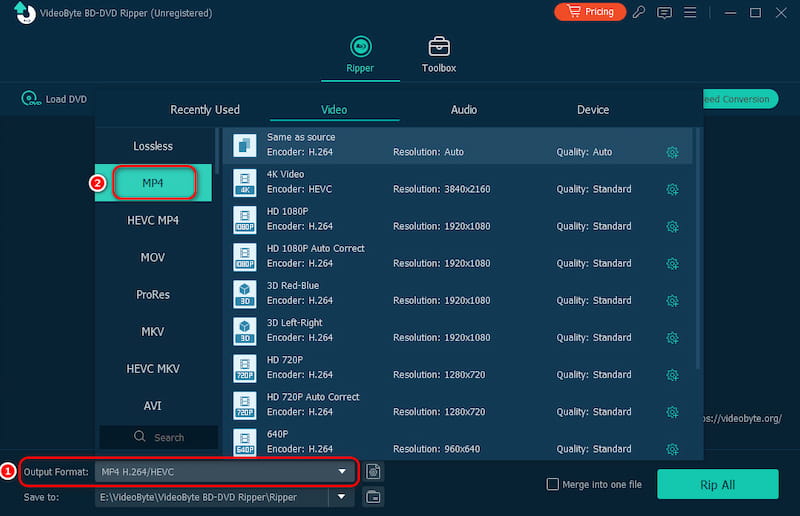
Paso 3. Después de eso, es hora de comenzar a copiar haciendo clic en el botón "Copiar todo". ¡Espera un momento y obtendrás un archivo MP4 con éxito!
Parte 4. Consejo adicional: ¿Qué es un archivo ISO?
Un archivo ISO es un archivo de imagen de disco que contiene todo el contenido de un CD Blu-ray o un disco DVD. Es una réplica exacta del disco original, incluyendo vídeo, audio, subtítulos, menús y funciones de navegación, etc.
Los archivos ISO DVD y Blu-ray se diferencian principalmente en su capacidad de almacenamiento y calidad de los medios. Los DVD con contenido de definición estándar y menor capacidad son los más adecuados para archivos DVD ISO. Por otro lado, los archivos ISO Blu-ray son ideales para contenido de alta definición con discos Blu-ray de mayor capacidad.
Además, guardar contenido Blu-ray como archivos ISO ofrece varios beneficios: preserva todo el contenido y la estructura, ahorra espacio físico y permite compartir y transferir fácilmente. Además, conserva códecs de audio y vídeo de alta calidad, al tiempo que proporciona más control sobre la experiencia de visualización.
Parte 5. Preguntas frecuentes sobre cómo reproducir ISO de Blu-ray en PC
1.¿Puedes reproducir Blu-ray ISO en PC?
Sí, las películas Blu-ray generalmente se almacenan como archivos ISO en discos y puedes reproducirlas en una PC con un útil reproductor Blu-ray ISO.
2.¿Cómo reproducir archivos de imagen de disco en PC?
El reproductor ISO de Blu-ray VideoByte puede ayudar a reproducir archivos de imagen de disco en la PC. Primero, descargue e instale el programa. Luego, busque y abra su archivo ISO. Después de codificarlo, podrá disfrutar de sus archivos ISO favoritos.
3.¿Cómo reproducir Blu-ray ISO en VLC Media Player?
En la última versión de VLC Media Player, vaya a Medios de comunicación, elegir Abrir documento, cargue su archivo ISO de Blu-ray y podrá ver archivos de imagen de disco. Sin embargo, VLC a veces puede no poder abrir o reproducir archivos ISO de Blu-ray, por lo que debe elegir una herramienta más confiable como Reproductor de Blu-ray ISO VideoByte Para una mejor experiencia.
Conclusión
Después de leer esta guía práctica, debería estar familiarizado con las tres mejores formas de Reproducir archivos ISO de Blu-ray en PCLos tres métodos presentados en este artículo son efectivos, pero Reproductor de Blu-ray VideoByte se destaca por ofrecer un equilibrio perfecto entre una excelente tecnología de decodificación de archivos ISO Blu-ray, una tecnología de aceleración de CPU eficiente y una presentación de imágenes clara, lo que da como resultado una experiencia de visualización excepcional.



